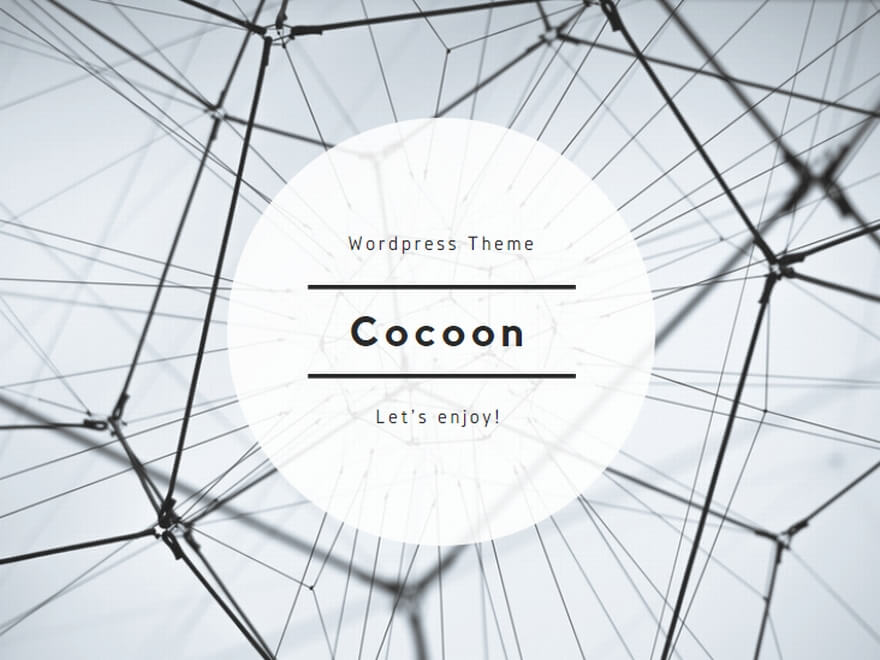こちらの項目では、Google広告の運用方法についてご説明します。まず動画を観て頂いて、必要なポイントを覚えましょう!広告運用が稼ぐ為の大きなポイントになりますのでしっかり学んでください。
https://drive.google.com/file/d/1x_9jI0VdVAKeyPhDnSKubdhDtruKkvYg/view?usp=sharing
Google広告の基本的な考え方
Google広告で広告を上位表示させるには、基本的に広告をクリックされる割合をどれだけアップさせるかと考えておけば大丈夫です。詳しくは下記をご確認ください。
1. 品質スコア(Quality Score)の向上
Googleは広告の「品質スコア」に基づいて、広告の表示順位を決定します。このスコアを上げるためには以下の3つの要素が重要です。
広告の関連性: 広告文が検索キーワードにどれだけ適しているか。
クリック率(CTR): 過去に広告が表示されたときにどれだけクリックされたか。
ランディングページの品質: 広告をクリックした後に訪れるページがユーザーにとって有益かどうか。
2. 入札価格の最適化
Google Adsはオークション方式で広告の順位を決定します。
入札額が高いほど上位に表示されやすいですが、品質スコアも考慮されます。
品質スコアが高い広告は、比較的低い入札額でも上位表示されることがあります。
3. キーワードの選定
適切なキーワードを選定し、そのキーワードに最適化された広告文を作成することが重要です。
キーワードのマッチタイプ: 「完全一致」「部分一致」など、適切なマッチタイプを設定する。
ネガティブキーワード: 無関係な検索に対して広告が表示されないようにネガティブキーワードを設定する。
4. 広告文の最適化
広告文をユーザーにとって魅力的でクリックされやすいものにすることが大切です。
特に以下のポイントを押さえると良いです。
ユーザーの検索意図に合ったメッセージを提供。
目立つキャッチフレーズやプロモーションを入れる。
強力な行動喚起を含める。
(悩み解消、メリット、SALE、キャンペーン情報など)
5. 広告の拡張機能を活用
広告の拡張機能(例: サイトリンク、電話番号、口コミ、位置情報など)を利用することで、
広告のサイズや情報量を増やし、より目立つ広告を作成することができます。
これにより、クリック率の向上や順位の改善が期待できます。
6. ターゲティングの精度を高める
ターゲットとなるユーザー層や地域を正確に設定することで、
無駄なクリックを減らし、広告の効果を最大化できます。
7. 定期的なデータ分析と調整
広告キャンペーンのパフォーマンスを定期的にモニタリングし、
キーワードや広告文、入札戦略を調整することで、
より効果的に上位表示を目指すことができます。
これらのポイントを押さえてGoogle広告を運用することで、
広告をより上位に表示させ、より多くのトラフィックを集めることが可能です。
Google広告の運用方法とは?
繰り返しになりますが。キャンペーンは大枠の部分になりまして、ASP毎1つのキャンペーンが必要になります。(独自に使いやすいように使ってもらっても特に問題はないです。)
キャンペーンの中に広告グループがあるのですが、こちらでは、案件を追加していきます。
キャンペーン① afb
広告グループ① アイフル
広告グループ② iPhone
と言った感じで、キャンペーンの中に案件が入る形になります。
そして、この広告グループの中にそれぞれ広告とキーワードの作成がそれぞれ必要になります。
①キャンペーンの作成
仮キャンペーンをコピーして新しいキャンペーンを作成しましょう。
コピー元のキャンペーンにチェックを入れます。
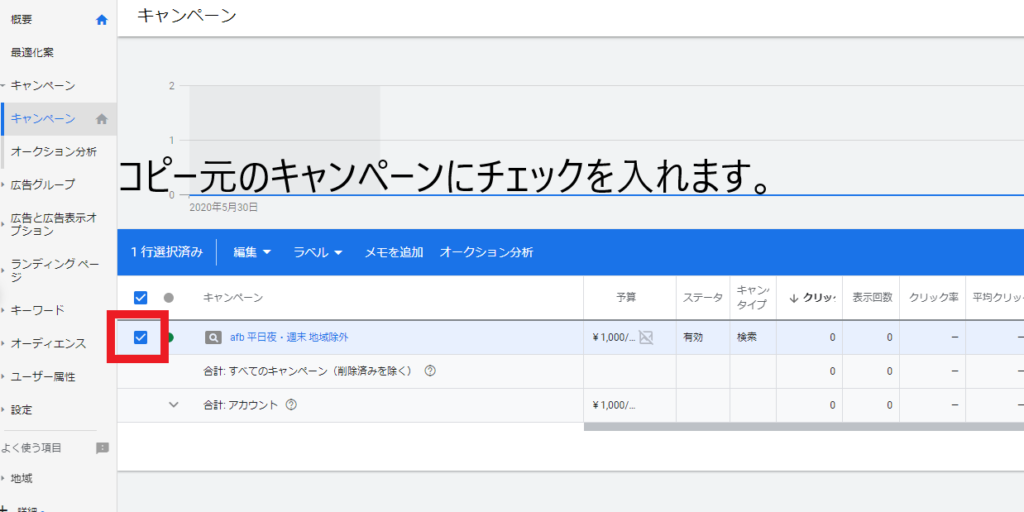
青いラインが表示されるので、編集の中にあるコピーをクリックします。
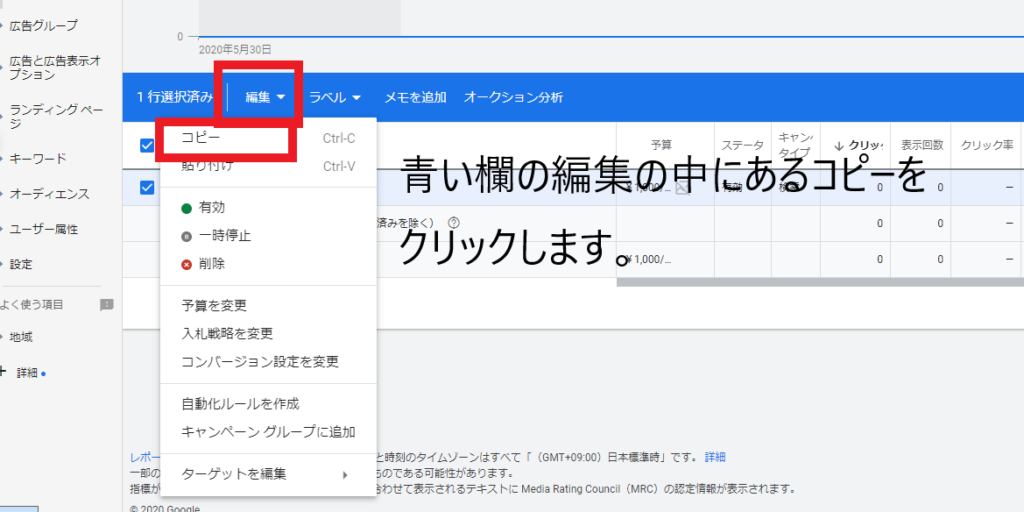
右側にある×をクリックします。
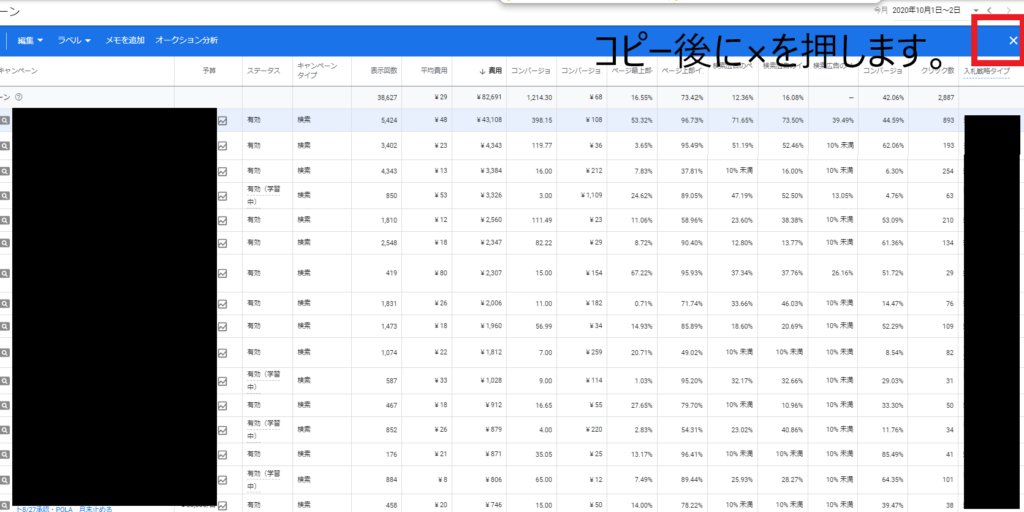
右側にある貼り付けをクリックします。
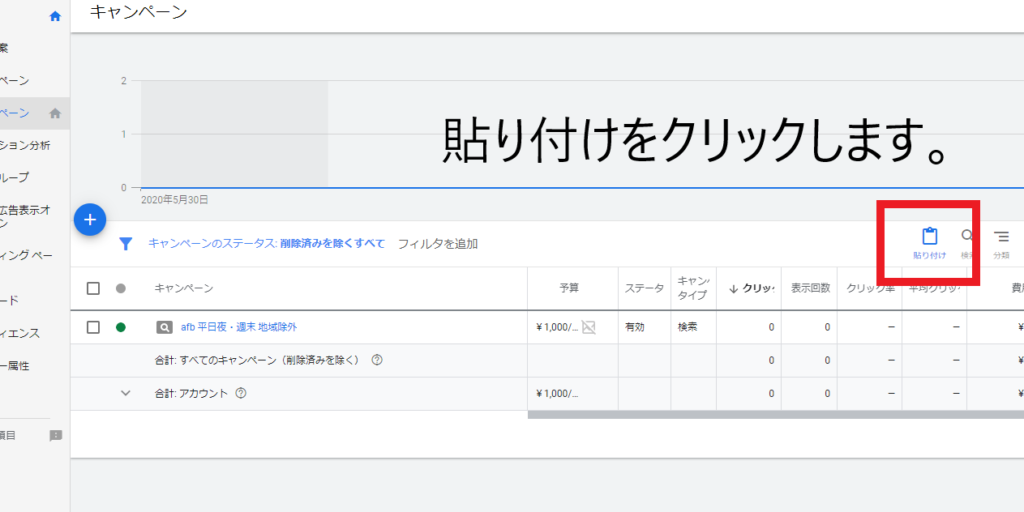
貼り付けをクリックします。
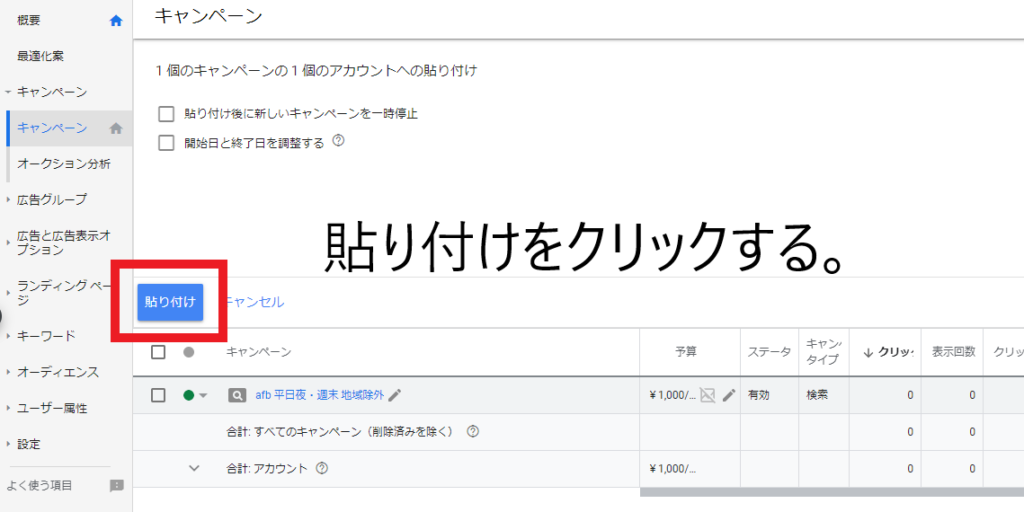
キャンペーンの貼り付けに少し時間が掛かるのでしばらく待ちます。
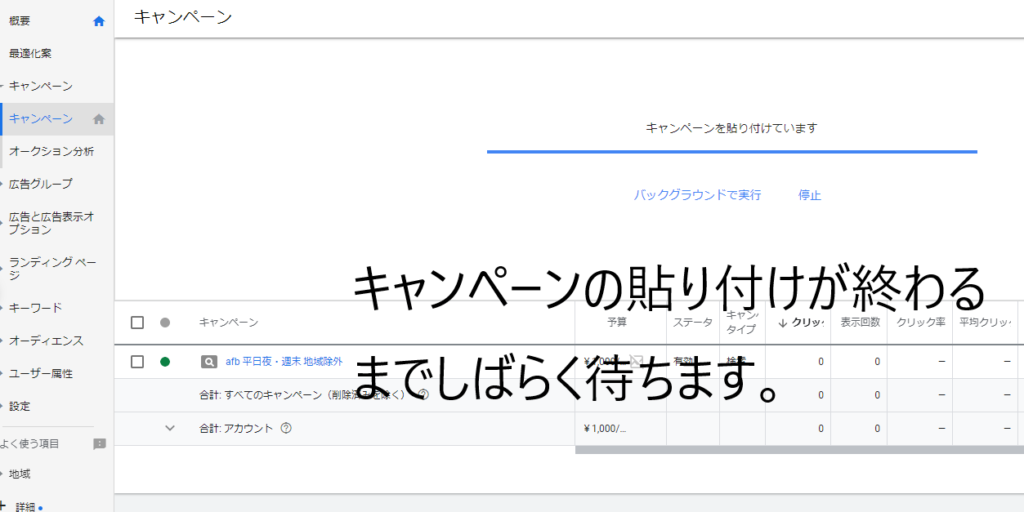
コピーができたら、名前を変更します。
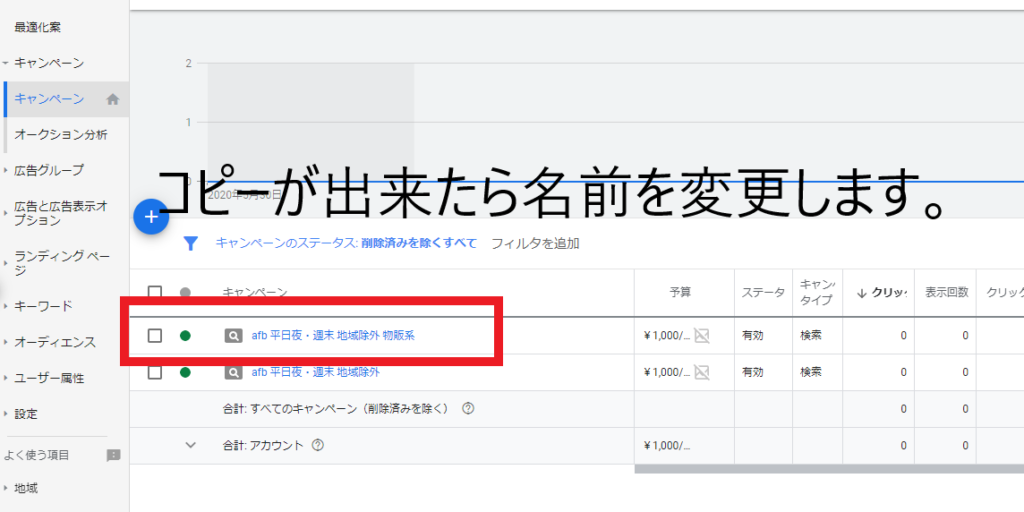
もし変更が行われましたがいくつかのエラーが発生しました。という表示が出た場合は時間が経ってから再度コピーしてください。Googleの不具合なので時間が経てば通常に戻るはずです。なおらない場合にはGoogleに問い合わせてみてください。
1日の予算を決めます。
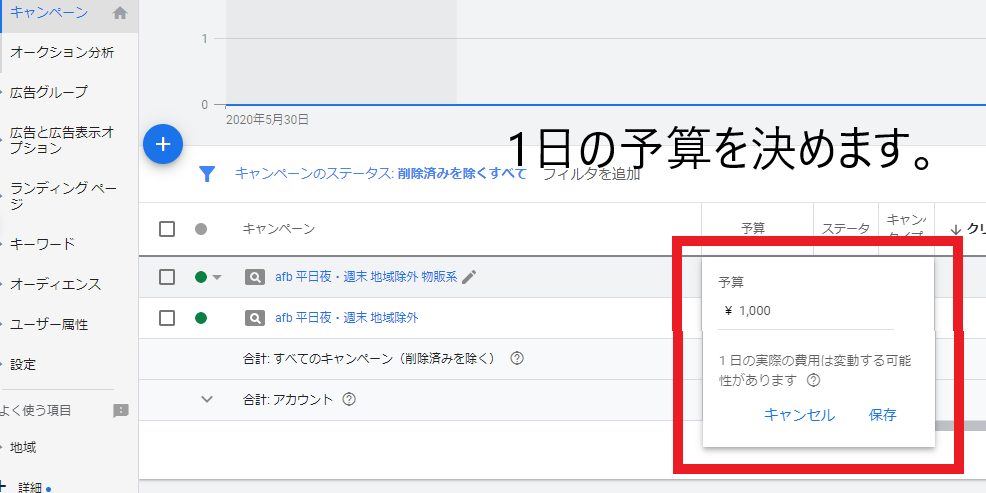
1日の予算の設定を行います。最初は1日1000円~3000円位に設定しておくと良いです。
運用が始まると、もし1000円だと表示の損失がある場合には、予算の欄に赤字で「予算による制限」という文字が表示されます。それが出たらその時に上げるかどうかは考えると良いです。利益が出ている場合にはその表示に合わせてあげた方が利益は増えます。利益が出ていない場合には、上げないようにしましょう。
名称例
アフィリB 平日夜・週末 地域除外 物販系 テスト
アクセストレード 終日 地域除外 店舗系
②広告グループの作成
作成したサイトに合わせた広告グループを作成していきます。
まず、先程自分がひな形をコピーして名前変更などを行ったキャンペーンを選んでください。
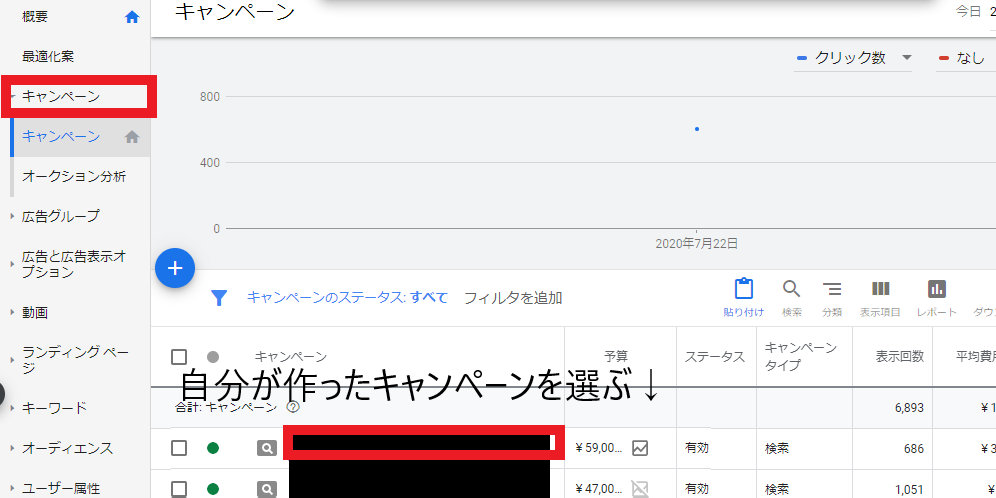
広告グループを選んでプラスボタンから広告グループの作成を行ってください。
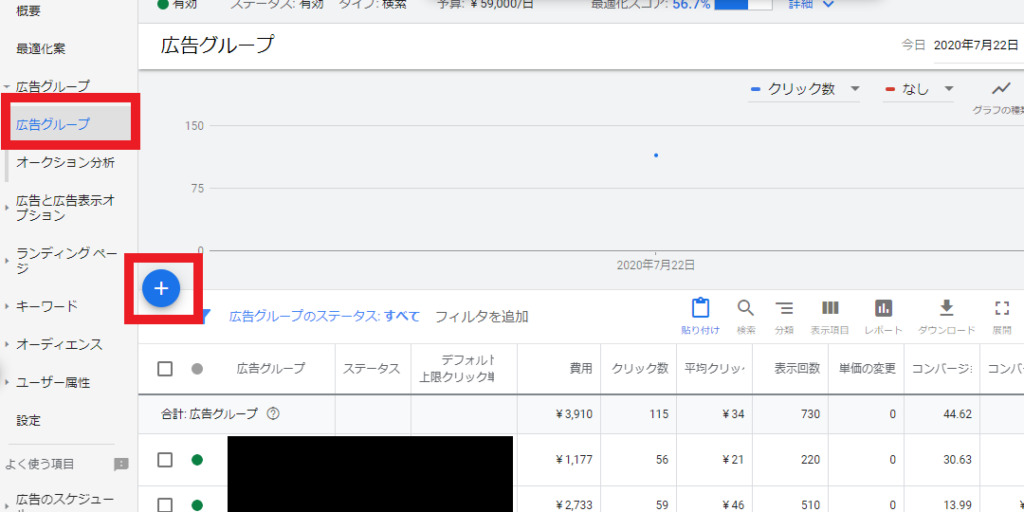
広告グループ名、キーワード、デフォルトの単価を選んでプラスボタンから広告グループの作成を行ってください。
名称例
20/04/21 アイフル 6900円
20/06/01 iPhone 30000円
*報酬の単価や作成日付などを入れるとわかりやすいです。
案件名、デフォルト単価、キーワードを記入する欄がありますが、案件名とデフォルト単価は10円を記入、キーワードはとりあえず何も入れなくてOKです。
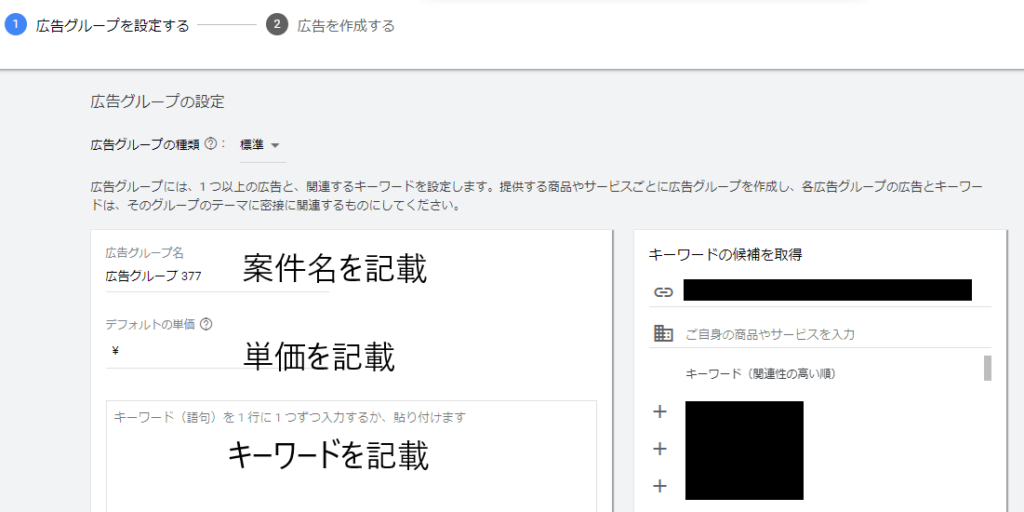
*広告グループにはデフォルトの上限クリック単価という欄があるのですが、こちらを設定するとキーワードを追加した時にその価格に一旦統一されます。10円に設定されていれば追加したキーワードがすべて10円で表示されます。
*キーワードの作成方法は④キーワード作成の記事をご確認下さい。
広告グループを作成すると広告文の作成ページに飛びます。
③広告文の作成
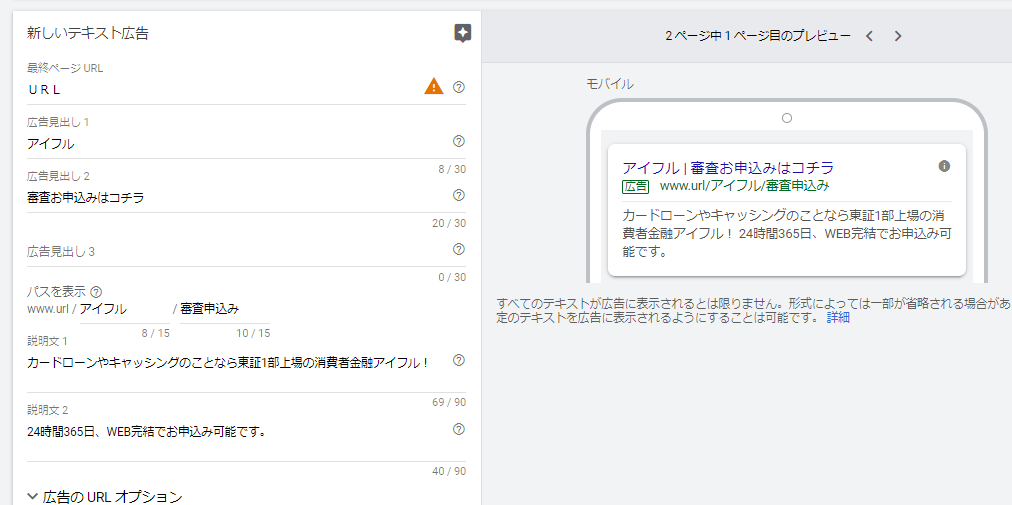
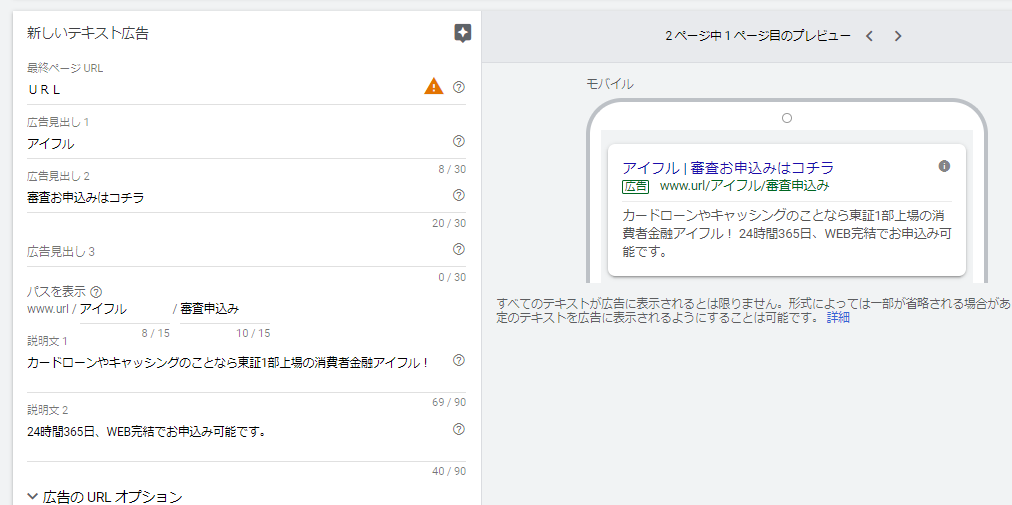
URL、広告見出し1、2、3(*商標は必ず入れてください)、パスを表示(
商標名+通販、申込み、購入など)、説明文1、2、3を入力します。*見出し、説明文はたくさん入れた方が評価が上がるので良いです。検索されるキーワード、関連するキーワードを入れましょう!
注意喚起
Googleアカウントの作成時はポリシー違反でアカウント削除になる可能性があります。
広告費をある程使う前に、何かしらのポリシー違反に引っ掛かるとアカウント削除になる可能性があるのでご注意ください。
良くあるのが何も表示されないページ(コンテンツのないページ)のURLを広告の最終ページURLに入れてしまうことです。
これは絶対にやらないように注意してください。401エラーなどのページを入れると高確率でアカウント削除になります。
文章コンテンツがないページを広告を出すと同じように垢バンになりますので、絶対に文章が3,000文字以上で(プライバシーポリシーは含まず)のランキング記事を入れたもの入れるようにしましょう。トップの画像と画像の間に公式ページ内の文章などを入れるとよいです。
URLは、個別案件で作ったページのURLを使います。(*コンバージョンタグを入れてしまうという間違いが良くあるので気を付けてください。URLに載せるのは個別案件で作ったサイトのURLになります。)
*可能な限りHTTPSを使用してくださいとメッセージが出ますが、「http://~」のURLでも問題ないです。
レスポンシブ検索広告を使ってください。
◎レスポンシブ検索広告とは?
https://www.kwm.co.jp/blog/responsive-search-ads/
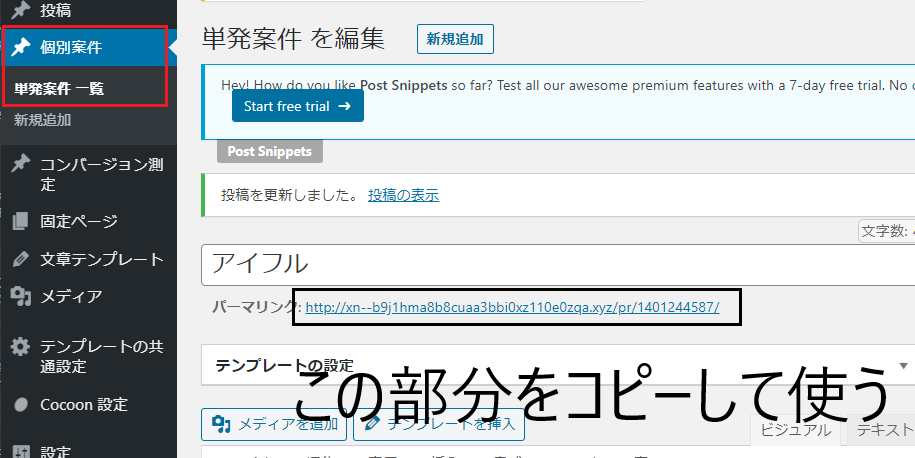
最終ページURL = 自分の作成したサイトのURL(上記のパーマリンク部分)*コンバージョン測定ページではなく、画像とコンバージョンタグを貼りけたページのパーマリンク部分です。
広告見出し1 = 商品名を入力(商標キーワードを必ず入れてください)
広告見出し2 = オンライン通販 or 会員登録申込み など
広告見出し3 = 良さそうなものを記入
*見出しは出来るだけ多く入れる方が広告が表示させる傾向があるようです。ポイントは広告を上位に表示させることなので、たくさんキーワードを入れることを意識して、見出しに関連するものを出来るだけ多く入れるようにしましょう。
基本はライバルサイトをチェックして文章を真似すれば大丈夫です。同じようにアフィリエイトを行っているライバルの広告の文章をチェックして、上位にあがっているページの文章で良さそうな要素を抜き出して自分の広告に追加していってください。商標キーワードは基本的に見出しと説明文に1つづつ入れればそれ以上は基本必要ないです。
パスを表示 商品名 / 通販・会員登録・申し込み など
説明文1 & 説明文2 = 公式サイトの文章などから抜粋してコピーして作成する。説明文も多く入れる方が表示されやすい傾向にありますので、文章もなるべく多く記載しましょう。こちらもライバルサイトの真似で大丈夫です。(広告文には著作権はないので真似しても特に問題はないです。)
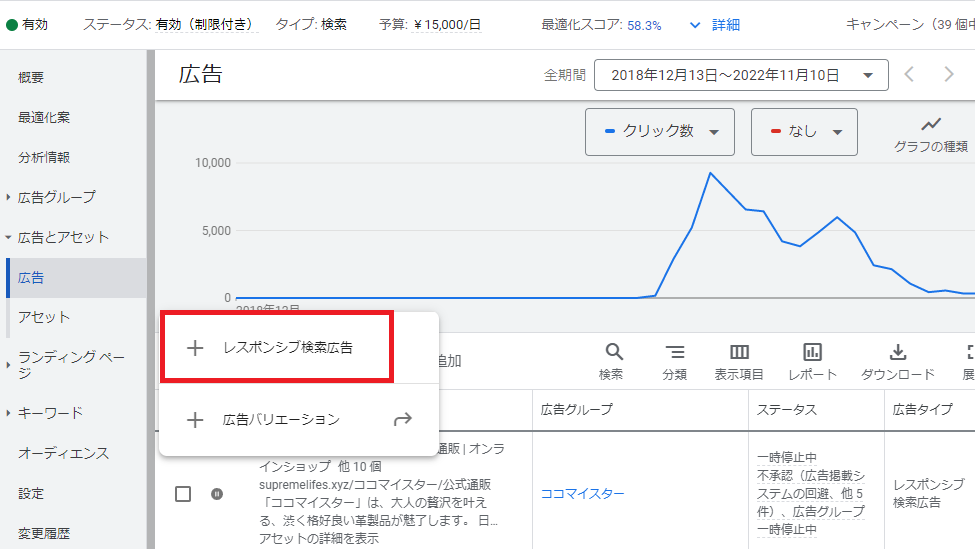
レスポンシブ検索広告を選んで、
広告を作成してください。
元からある広告グループに広告を追加したい場合は、下記のように作成してください。
広告とアセットの中に+のマークがあるので、その中のレスポンシブ検索広告を選んで、キャンペーンと広告グループ選んで、広告文を追加をしていきます。
プラスを押すと広告の種類を選ぶ項目が出るので、レスポンシブ検索広告を選びます。すると広告作成画面に移動します。
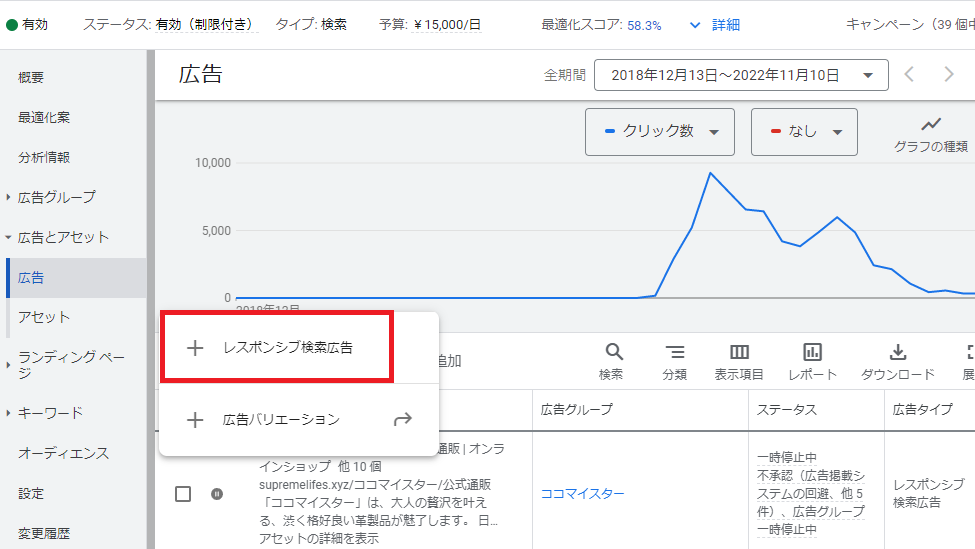
後からキーワード毎の単価の調整はできるのですが、デフォルト単価はとりあえずはこちらを10円に設定しておきましょう。
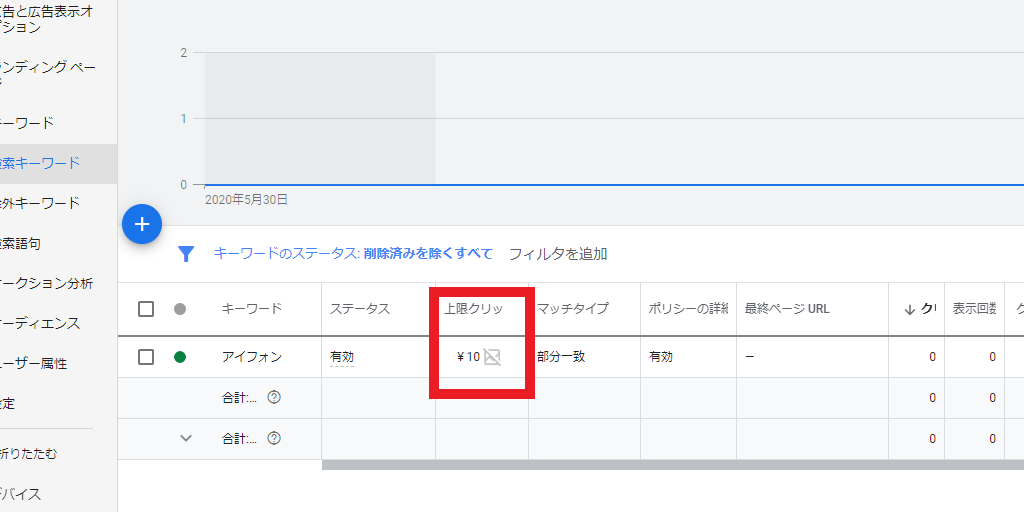
④キーワードの作成
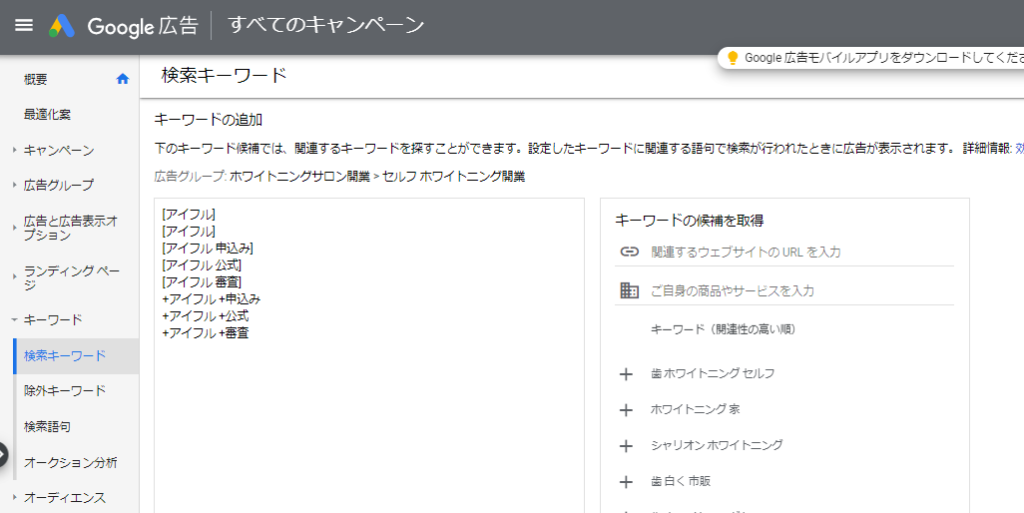

広告グループが出来たらその中に広告で集客したいキーワードを入れていきます。
商標キーワードは、ひらがな、カタカナ、英語などアクセスがありそうなものはすべて使用して大丈夫です。
商標+購入、申込み、契約、オンライン、通販、予約などを入れれば基本的にOKです。「公式」というキーワードはあまり使わない方が良いかもしれないです。実際には公式ではないので、Google広告的に垢バンの可能性があると思います。
Google広告の考え方ですが、見出しや説明文に表示させたいキーワードが入っていない場合は、表示されづらいので追加する必要があります。キーワードを追加したものを見出し、説明文に追加していきましょう。見出し、説明文にキーワードを追加することで広告の有効性が上がるので「非常に高い」を目指して広告の評価をあげていきましょう!(詳しくは広告運用動画
をご確認ください!)
キーワードの考え方は、成約に近いものだけ入れるということが必要になります。料金などの調べ物系のキーワードは省いてください。
定率案件のようなECサイトの場合には、そのECサイトの中で買えるものが売れたら、その商品の数%が報酬が貰えるものになります。
定率案件の場合は、その商品を指すキーワードを足すことで売り上げが上がります。
【例】 楽天という案件の場合、「楽天ブックス 電子書籍」、「楽天 美容液」など
キーワードには部分一致、フレーズ一致、完全一致という3種類の表示方法があります。
●完全一致 [キーワード](半角の[ ]で括る)
同じキーワードのみ表示する
◆例
[アイフル ]=
〇アイフル
〇あいふる
〇アイふる
●部分一致 キーワード(何もつけない)
関連するキーワードを表示する
◆例
アイフル=
〇レイク
〇お金借りる
〇貸付
*部分一致は様々なキーワードを拾ってきます。
●フレーズ一致 “キーワード”(半角の” “で括る)
2つのキーワードの並びが一緒のもので類似したものを表示する
◆例
“アイフル 借りる” =
〇アイフル 借りる 金利
〇金利 アイフル 借りる
✖アイフルで借りる
基本的には完全一致、フレーズ一致の2種類を使えばOKです。
アイフルと言う案件の場合ですと、
[アイフル]、”アイフル”、[アイフル 申込み]、[アイフル 審査]、”アイフル 申込み”、”アイフル 審査”、などになります。
基本的に制約に近いものをキーワードにしていきます。思いつかない場合には、フレーズ一致でキーワードを出稿することでそのキーワードに関連するキーワードを勝手に表示してくれるので、活用していきましょう。他にもGoogleのサジェストキーワードで良さそうなキーワードを探しても良いです。
何が良いかわからない場合は、[アイフル]、”アイフル”のみでも大丈夫です。
Googleサジェストキーワードとは?
https://mieru-ca.com/blog/google-suggest-keyword/
但し、フレーズ一致を使う場合は、余計なキーワードをたくさん拾ってくるので、広告費は余計に掛かってきます。
その為、余計なキーワードは除外キーワードに入れる、稼ぐ案件が出てきたら完全一致で追加することをやっていきましょう。
例えば、アイフルとフレーズ一致で出稿して、「アイフル 店舗」というので拾ってきたら商品を購入するターゲットと離れているので、そのキーワードは除外する感じです。
キーワードの中に除外キーワードと言う欄があるのでそちらに除外キーワードを追加すれば大丈夫です。
もしアイフル 契約などを拾ってきたら、成約に近いキーワードというのは何となくわかると思うので、それは追加していくという感じですね。
案件にもよりますが、「商標+店舗」や「商標+地名」などは、購入するお店を調べているようなユーザーが多く、売れないキーワードなので除外しましょう。ただし、お店に行ってそこで申し込みができるような案件の場合は、例外もあります。
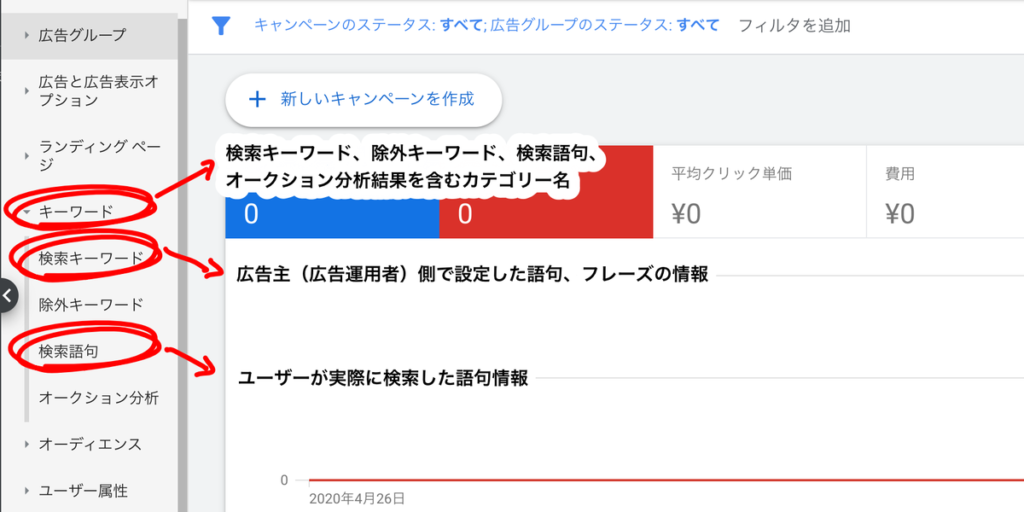
キーワードの中に検索語句という項目があるので、そちらの中にフレーズ一致で実際に検索があったキーワードがあります。
その中で使えそうなものはキーワードとして追加、売れそうにない必要ないものは除外キーワードに追加してください!
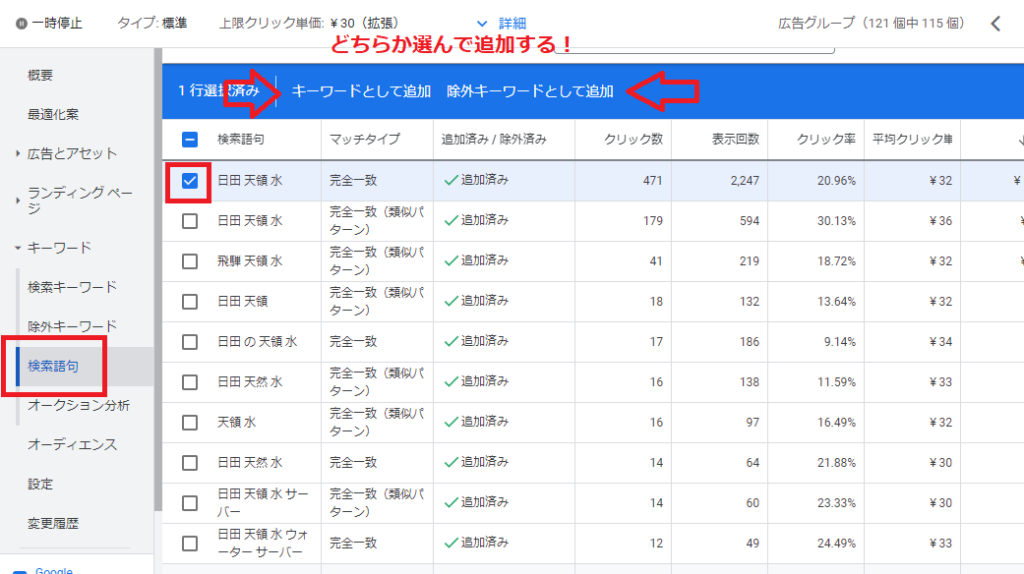
これで広告の出稿は完了です。最初はキーワードの場所が「不明」と赤字で表示されますが、時間が経てば承認されるので時間を置いてください。
広告の編集方法
作成した広告を編集する方法ですが、キャンペーン→広告グループ→広告で下記の画面を開いて、見出しの文章にカーソルを当てると鉛筆マークが現れるのでそちらをクリックすると編集画面に移動します。
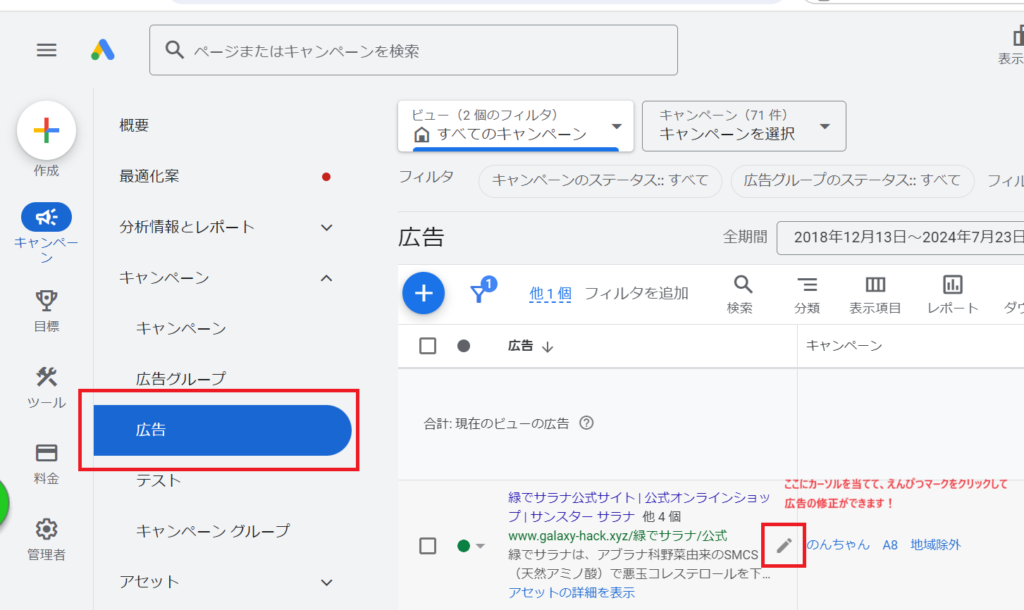
Google広告を出稿した後の流れ
①広告の有効性が「非常に高い」(高いでも大丈夫です)になるようにする!
②表示回数があるか確認して、表示回数が少しでもあればアセットを追加して広告の表示回数が更に増えるか確認する。そこで報酬が発生したり、広告がクリックされるなら単価は変更しなくてもOKです。表示回数が増えない(広告がクリックされない)場合は、クリック単価が案件の報酬単価の1/100まで徐々に上げながら広告がクリックされるか確認する、(ここまでやって表示がないなら諦める、広告の表示回数が表示されて広告がクリックされたらクリック単価はそこで止めて1/100まで上げなくて大丈夫です。クリック単価を上げることで得られるGoogle広告を上位表示させるための評価は、広告のクリック率に比べて評価が低いので、広告が表示された時点から単価を上げてもあまり影響がないです。基本的に広告がよりクリックされる広告を一番上位に表示させるという基準があります。)
③広告がクリックされてコンバージョン率が低い場合は、コンバージョン率が7割以上になるように広告記事を公式サイトに見えるように修正する。
④最上部インプレッションが10%未満の場合は、ライバルサイトをチェックして広告文やアセットの文章を修正して最上位インプレッションが上がるようにする。最上部インプレッションが10%以上の状態で利益が出ないなら諦める。(分析情報とレポートの中のオークション分析でライバルの存在をチェックすることも可能。)
実践①、②、③を繰り返すことで売れる案件が見つかります!
◇実践編①案件を探すGoogle広告のキーワードプランナー売れる商品を見つける方法、アフィリエイトタグの取得方法
◇実践編②サイトの作成
◇実践編③Google広告の運用方法
利益が出る案件のみを残して、他は損切りしながら利益を積み上げてきましょう!
◎広告を出稿する際に必要な項目リスト
*見出し説明文に商標を必ず入れる
*見出し、説明文、アセットの文章はライバルサイトをチェックして真似する
*キーワードには商標キーワードのみを入れてフレーズ一致、完全一致のみを使う
*クリック単価は案件の報酬額の1/100以下を守る(%の案件は売れた後に1/100以下になるように調整する)
*コンバージョン率は7割以上を目指す!(広告運用記事を公式サイトに見えるように修正することで上がる)
*個別クリック単価制に必ず設定する
*広告の有効性を高い以上まで上げることが最低条件!
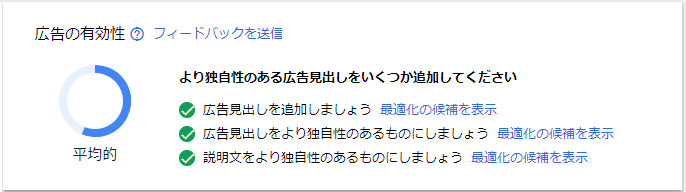
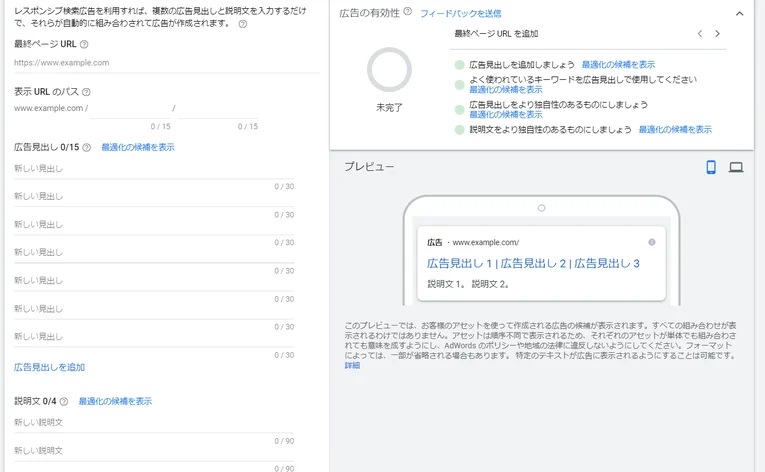
*アセット(サイトリンクオプション&コールアウトなどのアセットを追加する
*検索語句にあるキーワードは完全一致で追加する。成約にならない調べもの系のキーワードは除外する。(商標+知りたいことについてのキーワード)
広告運用のポイントやアセットの設置方法が書いてあるので「【その他① 】PPCアフィリエイトで大きく稼ぐためのポイント」も合わせて読んでおきましょう!
A8.netでの運用の場合は、広告掲載URLの提出をしなくてはいけなくなりました。
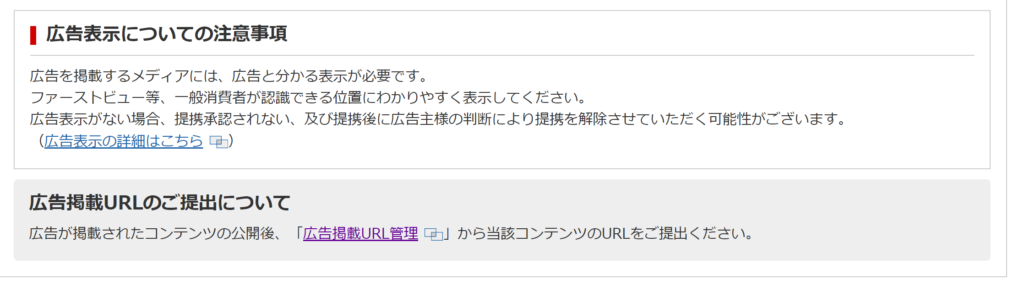
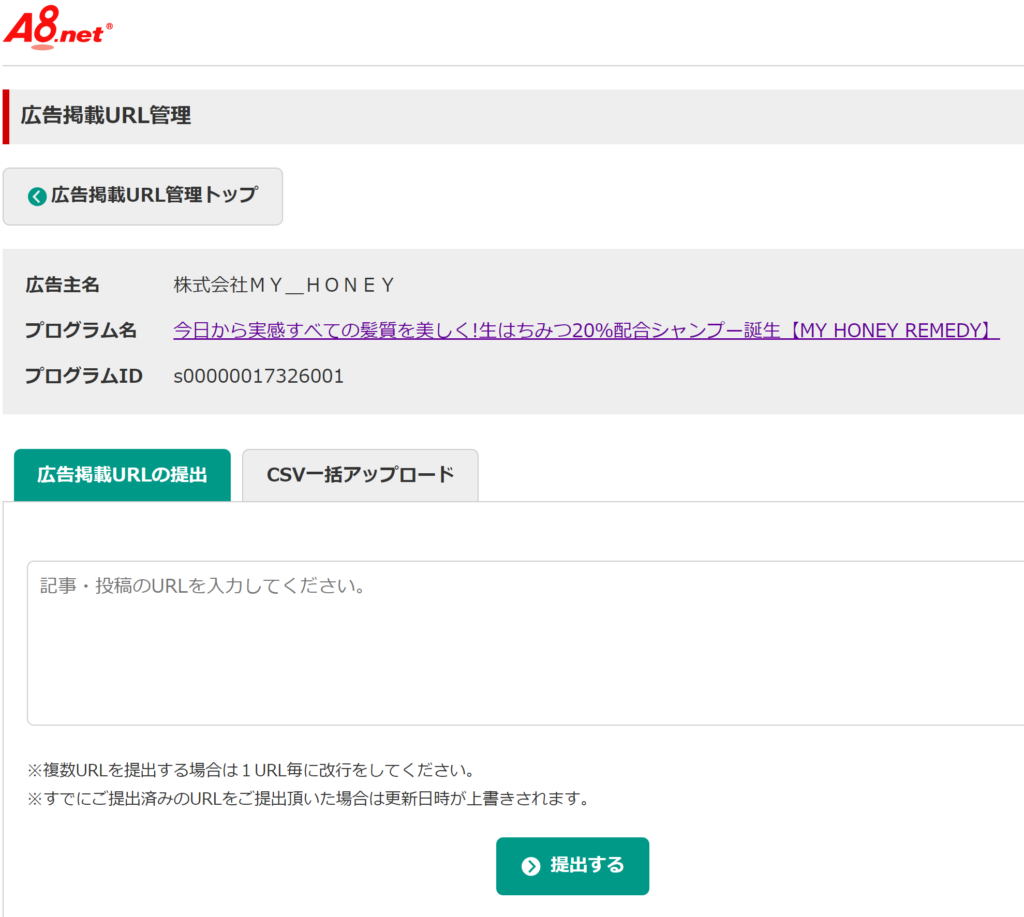
案件が売れたらその案件のコンバージョンタグを含めた紹介コンテンツ(ランキング記事)を作成しましょう。
こちらの作業ですが、実際にその案件の商品が案件が売れてからしかチェックされないので売れた後作成する流れで問題ありません。
注意点は、実際に広告を出稿する公式サイトに似せた記事は絶対に載せないようにしてください。
Q.Google広告の画面がマニュアルと違う場合はどうすればよいですか?
画面右上の表示形式から旧デザインに変更してください。
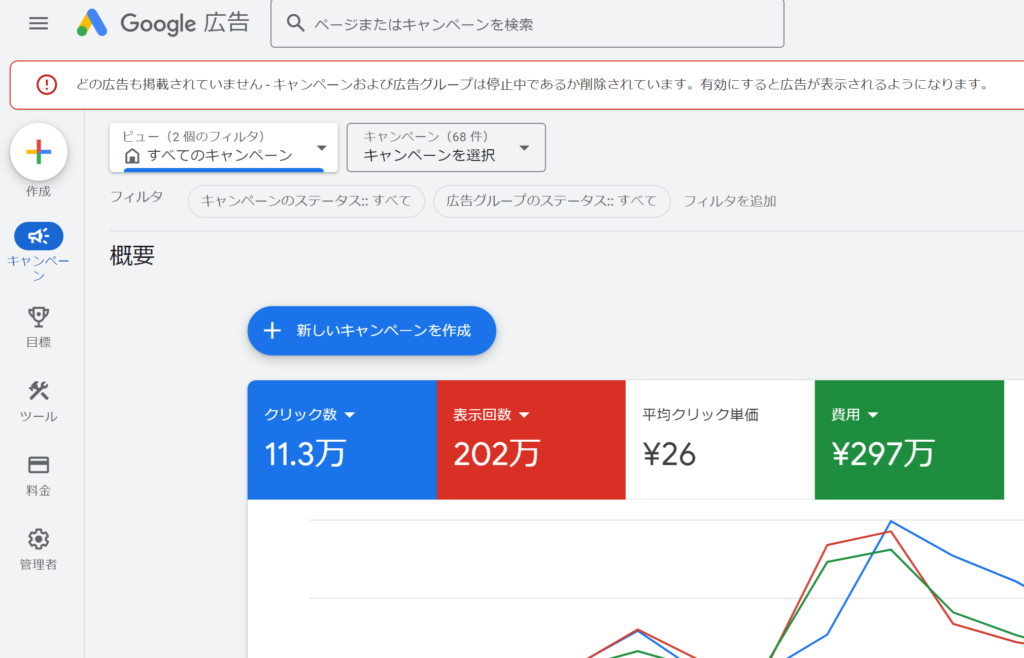
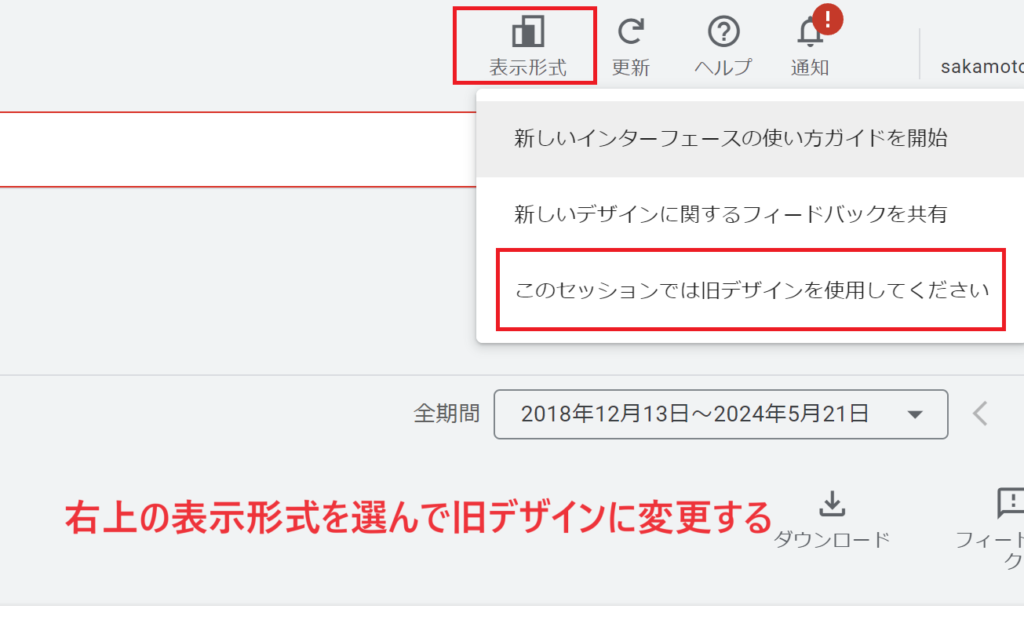
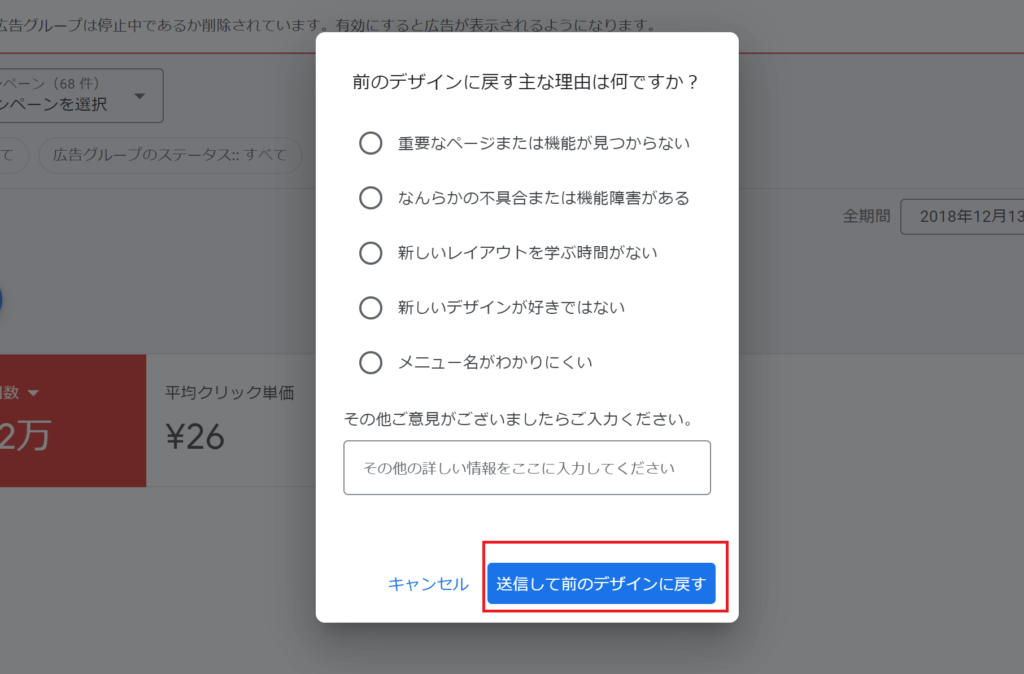
Q.キーワードを登録したのですが、表示されませんがどうすれば良いですか?
キーワードを登録したのに画面にキーワードが表示されない場合には、キーワードの表示設定が行われています。
キーワードの項目を開いて、中央の+ボタンの右側にキーワードのステータスというところがあるのでそこを全て削除して、「すべて」に変更してください。
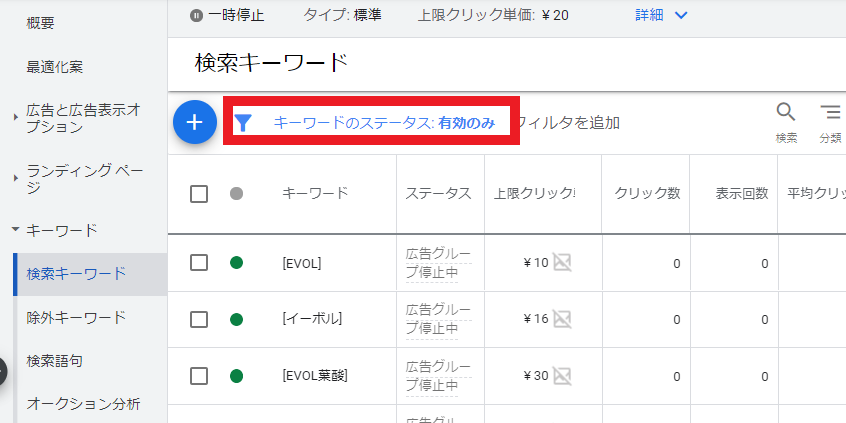
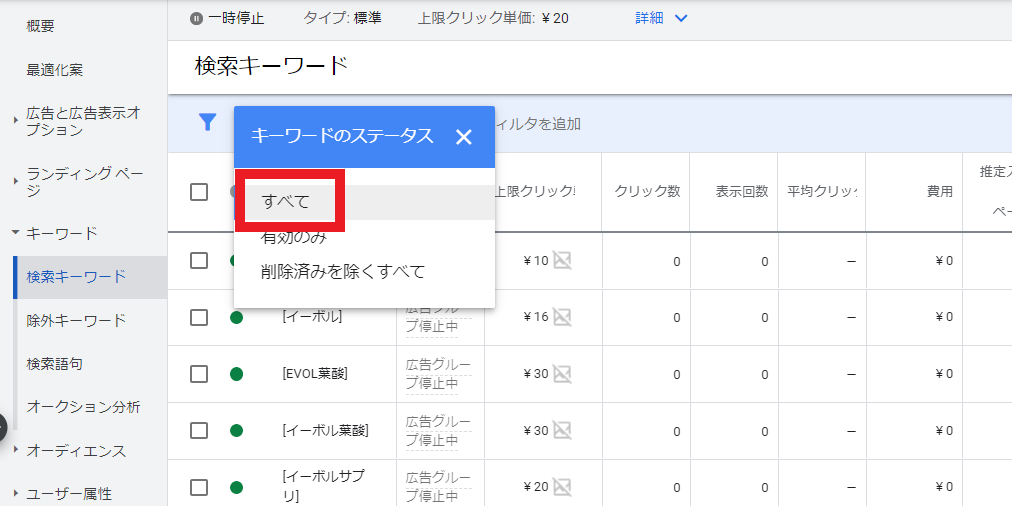
Q.広告を出したら独自コンテンツ不足という表示がされて広告が表示されなくなってしまいました。この場合はどうすれば良いですか?
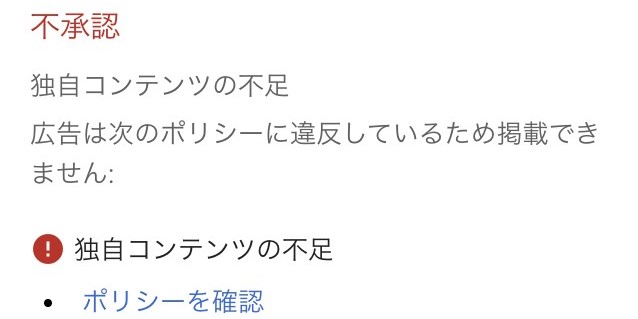
独自コンテンツ不足の表示がされた場合には、コンテンツを増やすことが必要になります。ランキング記事の内容を増やしましょう!追加しているキーワードに関するコンテンツを増やしてください。さらにそれでもダメな場合は、URLを変更する必要があります。コンテンツのページ(個別案件で作成した記事)をコピーもしくは他のものに変更して(パーマリンクの変更)再度広告を出稿してください。
URLの部分を変更すれば基本的に広告が通るようになります。その時によって特定の案件が独自コンテンツ不足が表示されやすい時があるので、URLを変えてもダメなら一旦諦めて他の案件に進む方が効率的だとは思います。
ただキーワードによっては目視対象になっているものもある為その場合は、ドメインを変えないとダメな場合もあります。
再度同じように独自コンテンツ不足になったらドメイン新しく取得してサイトを作ることをやってみてください。
Q.広告が表示されているのかわからないのですが、どこを見ればよいですか?
広告を開いて緑色に有効になっていれば動いてます。
それか広告グループに表示回数が出てれば広告は表示されてます。
されてても上位に表示されてないと回数は増えないので、
順位が低い場合は表示回数がゼロの場合もあります。
【注意事項】①
広告を出稿すると機能しないリンク先というポリシー違反になることがあります。これが表示された場合には、スマホから自分のサイトを表示させるとエラーになっている場合がほとんどです。
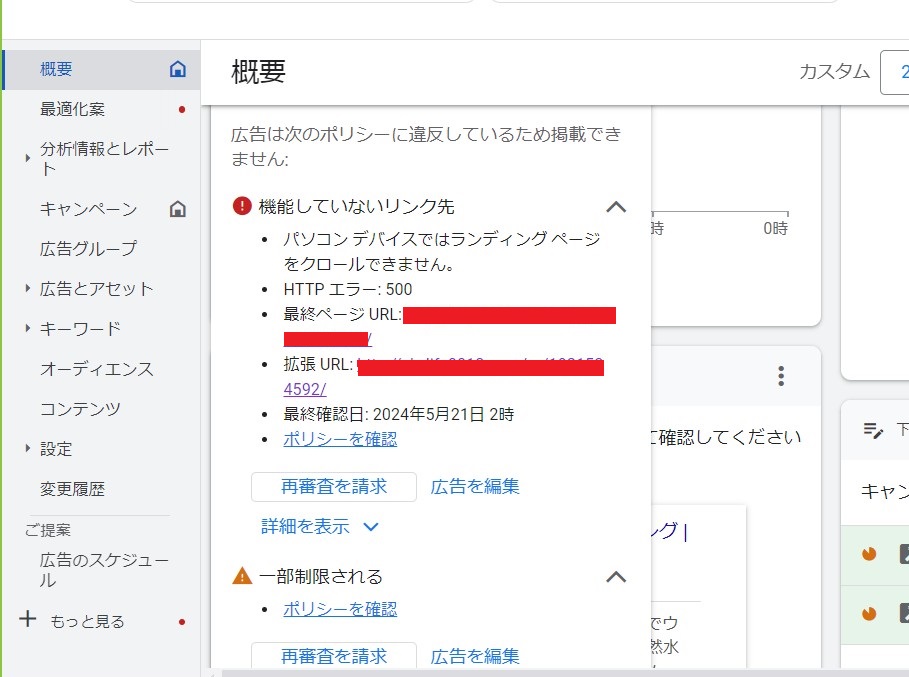
この場合マニュアルの【その他⑦】ワードプレスのバグ&が表示されなくなった際の対処法の②の方法をやれば直りますので対応お願いします。
【注意事項】②
2021/4/23現在、Googleに商標登録されている案件は、稼げない案件になるのですが、その商標がGoogleに商標登録されている場合にはポリシー違反になることがあります。
その商標違反を同じ案件で複数回行うとアカウントの強制停止が起こる可能性があります。
一度ポリシー違反で見つかったキーワードはまたキャンペーンを作らないように注意して下さい!
【注意事項】③
右上の期間でいつ、どのくらい広告費を使用したのかを確認できます。
まず基本的には「今日」で設定をしておきましょう。
こちらの期間が「今日」以外のものになっていると、
実際に広告が掛かっているのに使っていないと勘違いしてしまうことがあります。
当日の費用を見たい場合は「今日」を選んでください。
以前の費用などはそれぞれの項目で選べることができるので、
自分が知りたいものを選んでチェックして下さい!
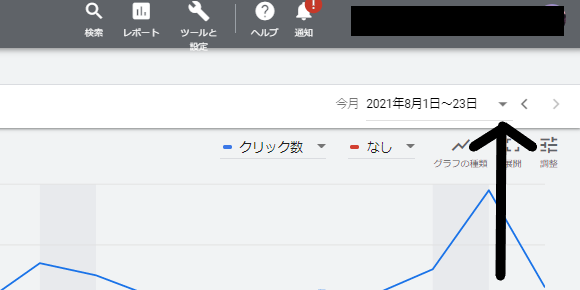
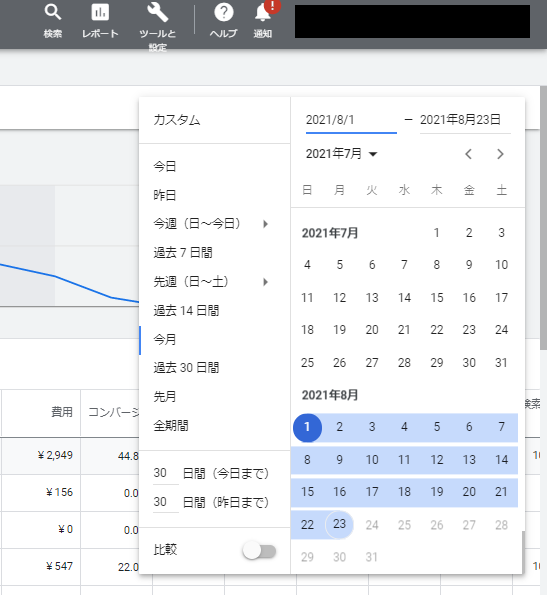
「よくあるご質問② 広告運用に関するご質問集(なかなか売れない場合は必見!)」
こちらの項目では、Google広告の運用方法についてご説明しました。Google広告の運用方法は稼ぐ為に重要なポイントの一つなので繰り返し動画をみたり、マニュアルをご確認ください。次の項目では、広告の単価調整についてご紹介します。
「【◇実践編④】広告の単価調整&アカウント削除のリスクヘッジ(広告出稿後の対応について&売れない場合の対処法)」へ進む。